- Parte 1. Cómo eliminar mensajes / conversaciones de Snapchat
- Parte 2. Cómo eliminar chats guardados en Snapchat
- Parte 3. Recuperar recuerdos de Snapchat eliminados en iPhone
- Parte 4. Cómo eliminar datos de Snapchat en iPhone con FoneEraser para iOS
- Parte 5. Preguntas frecuentes sobre la eliminación de mensajes de Snapchat
Borre fácilmente todos los contenidos y configuraciones en iPhone, iPad o iPod de forma completa y permanente.
- Borrar archivos basura de iPhone
- Borrar la caché del iPad
- Borrar iPhone Safari Cookies
- Borrar caché de iPhone
- Borrar la memoria del iPad
- Borrar iPhone Safari History
- Eliminar contactos de iPhone
- Eliminar iCloud Backup
- Eliminar correos electrónicos de iPhone
- Eliminar iPhone WeChat
- Eliminar iPhone WhatsApp
- Eliminar mensajes de iPhone
- Eliminar fotos de iPhone
- Eliminar lista de reproducción de iPhone
- Eliminar contraseña de restricciones de iPhone
Aprenda a eliminar mensajes de Snapchat por FoneLab
 Actualizado por Lisa ou / 16 de noviembre de 2021 14:20
Actualizado por Lisa ou / 16 de noviembre de 2021 14:20Snapchat es una aplicación gratuita de mensajería y redes sociales que está disponible para teléfonos inteligentes. Es conocido popularmente por sus diversos efectos de cámara. Aún así, también se puede usar para enviar mensajes de texto, imágenes y videos cortos a cualquier persona. Pero junto con su capacidad para enviar mensajes, también hay ocasiones en las que necesita eliminar los mensajes de Snapchat por algunas razones, como cuando están demasiado cargados y ya no los necesita. Con eso en mente, lo guiaremos a través de estos pasos de eliminación. Obtenga su teléfono, siéntese y elimine sus mensajes con nosotros hoy.
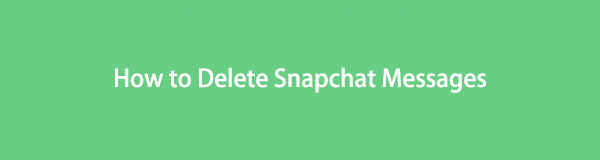

Lista de Guías
- Parte 1. Cómo eliminar mensajes / conversaciones de Snapchat
- Parte 2. Cómo eliminar chats guardados en Snapchat
- Parte 3. Recuperar recuerdos de Snapchat eliminados en iPhone
- Parte 4. Cómo eliminar datos de Snapchat en iPhone con FoneEraser para iOS
- Parte 5. Preguntas frecuentes sobre la eliminación de mensajes de Snapchat
FoneEraser para iOS es el mejor limpiador de datos de iOS que puede borrar fácilmente todos los contenidos y configuraciones en iPhone, iPad o iPod de forma completa y permanente.
- Limpie los datos no deseados de iPhone, iPad o iPod touch.
- Borre los datos rápidamente con sobrescritura única, lo que puede ahorrarle tiempo para una gran cantidad de archivos de datos.
- Es seguro y fácil de usar.
Parte 1. Cómo eliminar mensajes / conversaciones de Snapchat
Snapchat es una aplicación multifacética que te permite usar contenido multimedia para comunicarte con otras personas al azar a través de mensajes de Snapchat. Se le permite enviar e intercambiar mensajes con alguien. Teniendo esto en cuenta, a veces puede optar por eliminar mensajes aleatorios de otras personas o, a veces, puede querer eliminar un mensaje para organizar su feed de chat. Incluso si eres un novato, la forma más básica de eliminar mensajes de Snapchat es sin esfuerzo. Así es como lo haces.
Pasos sobre cómo eliminar mensajes / conversiones de Snapchat enviados:
Paso 1Abre Snapchat en tu dispositivo, luego toca el botón Chat or Mensaje en la esquina inferior izquierda para abrir su fuente de chat.
Paso 2Mantenga presionado el mensaje que desea eliminar. Cuando aparezca una selección emergente en la pantalla, seleccione el Borrar .
Paso 3Por último, toque Eliminar chat de nuevo en la selección emergente de confirmación para continuar y confirmar la eliminación del proceso de mensajes.
Tenga en cuenta que solo puede utilizar este método para eliminar el mensaje que ha enviado y no los mensajes recibidos. Pero no te preocupes, aquí en FoneLab tenemos todas las soluciones posibles para ti.
Pasos sobre cómo eliminar mensajes / conversiones de Snapchat recibidos:
Paso 1Abre Snapchat, luego toca el botón Chat or Mensaje en la esquina inferior izquierda para abrir su fuente de chat.
Paso 2Toque en el Elipsis en la parte superior derecha de la interfaz. Luego, en la selección emergente, toque el botón Administrar chats.
Paso 3Después de eso, sus mensajes/conversiones de Snapchat aparecerán junto con el Actualizar or botón (x) en su lado derecho. Toque en el Actualizar y luego confirme el proceso.
Tenga en cuenta que este método borrará los mensajes recibidos en su feed, pero no eliminará ningún mensaje guardado o enviado en la conversación. Pero, de nuevo, no se preocupe por cómo eliminar los mensajes guardados porque todavía tenemos una solución para eso. Continúe leyendo este artículo y elimine los mensajes guardados a su alcance.
Parte 2. Cómo eliminar chats guardados en Snapchat
A veces, cuando alguien te envía un mensaje importante en Snapchat, es posible que desees tenerlo en un lugar seguro. Una forma de protegerlos inmediatamente para que no se eliminen accidentalmente es guardándolos. Además de tener mensajes regulares en el panel de mensajes de Snapchat, la versión más reciente de la aplicación también te permite guardar mensajes. Por otro lado, también puede eliminar esos chats guardados en sencillos pasos. Con eso en mente, continuemos sobre cómo eliminar todos los mensajes guardados en Snapchat.
Pasos sobre cómo eliminar chats guardados en Snapchat:
Paso 1En su dispositivo, abra el Snapchat aplicación, luego toque la Chat en la parte inferior de la interfaz al lado del Cámara.
Paso 2Toque y mantenga oprimido el mensaje guardado o el texto en gris para volverlo al texto estándar con fondo blanco.
Paso 3Después de desmarcar el mensaje guardado, salga o cierre la aplicación. Luego, después de un segundo o dos, abra Snapchat nuevamente para confirmar si los mensajes han sido eliminados.
Tenga en cuenta que si el mensaje guardado de Snapchat no desapareció, podría deberse a que el otro contacto que le envía el mensaje lo ha guardado. Permanecerá en su Snapchat, a menos que el otro contacto deje de guardar el mensaje.
FoneEraser para iOS es el mejor limpiador de datos de iOS que puede borrar fácilmente todos los contenidos y configuraciones en iPhone, iPad o iPod de forma completa y permanente.
- Limpie los datos no deseados de iPhone, iPad o iPod touch.
- Borre los datos rápidamente con sobrescritura única, lo que puede ahorrarle tiempo para una gran cantidad de archivos de datos.
- Es seguro y fácil de usar.
Parte 3. Recuperar recuerdos de Snapchat eliminados en iPhone
Supongamos que alguna vez borraste un recuerdo en Snapchat o tocaste accidentalmente el botón de borrar y lo borraste. Entonces, podría ser una pesadilla ya que no hay un botón para deshacer en Snapchat. Parece complicado recuperarlos, ¿verdad? No es tan difícil recuperar tus recuerdos eliminados de Snapchat. Hacemos las cosas posibles. Ya es suficiente hablar, así que continuemos sobre cómo recuperar los recuerdos eliminados de Snapchat.
Pasos sobre cómo recuperar recuerdos de Snapchat eliminados en iPhone:
Paso 1En su iPhone, abra la aplicación Snapchat y vaya al ícono de Configuración. Luego, desplácese hasta encontrar el Mis datos bajo el Privacidad .
Paso 2Toque en el Mis datos, luego inicie sesión con su ID de Snapchat. Después de eso, el Mis datos se abrirá la página. Selecciona la opción de memorias para recuperarlas y presiona Enviar al final de la página.
Paso 3Su solicitud de recuperación se enviará al equipo de soporte para proporcionarle un archivo para sus recuerdos, donde recibirá un correo electrónico para descargarlo.
Paso 4Después de la descarga, haga clic en el enlace del correo electrónico y será redirigido a la Mis datos página. Ahora seleccione el Misdatos.zip archivo para descargar los datos, y listo. Ahora tienes acceso a tus recuerdos eliminados en un archivo zip.
Parte 4. Cómo eliminar datos de Snapchat en iPhone con FoneEraser para iOS
FoneEraser para iOS es un programa de eliminación de datos de iOS eficiente y garantizado que le brinda opciones de nivel de borrado para que pueda borrar todo el contenido y la configuración de su iPhone rápidamente. Permite obtener una vista previa de los archivos al instante antes de borrarlos, ya que los datos borrados son irrecuperables y puede liberar espacio al eliminar archivos basura, aplicaciones no deseadas y otros datos. Además, es 100% seguro y fácil de usar, donde puedes descargarlo e instalarlo en tu computadora Windows o Mac.
FoneEraser para iOS es el mejor limpiador de datos de iOS que puede borrar fácilmente todos los contenidos y configuraciones en iPhone, iPad o iPod de forma completa y permanente.
- Limpie los datos no deseados de iPhone, iPad o iPod touch.
- Borre los datos rápidamente con sobrescritura única, lo que puede ahorrarle tiempo para una gran cantidad de archivos de datos.
- Es seguro y fácil de usar.
Pasos sobre cómo eliminar datos de Snapchat en iPhone con Foneeraser:
Paso 1Primero, descargar FoneEraser para iOS en el sitio web oficial de FoneLab, luego instálelo en su computadora. Se iniciará automáticamente tras la instalación. De lo contrario, haga doble clic en el icono de su escritorio. Conecte su dispositivo a la computadora con un cable de carga USB. Asegúrese de que esté conectado de forma segura para evitar interrupciones en el proceso.
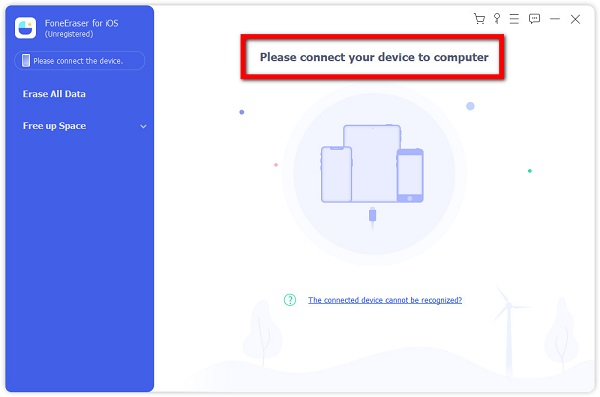
Paso 2Luego, en la interfaz principal del programa, haga clic en el Desinstalar aplicaciones bajo el Liberar espacio.

Paso 3En la selección de aplicaciones, busque el Snapchat aplicación, luego haga clic en el Desinstalar botón en el lado izquierdo de la aplicación. Luego, haga clic en el Confirmar para continuar con el proceso.
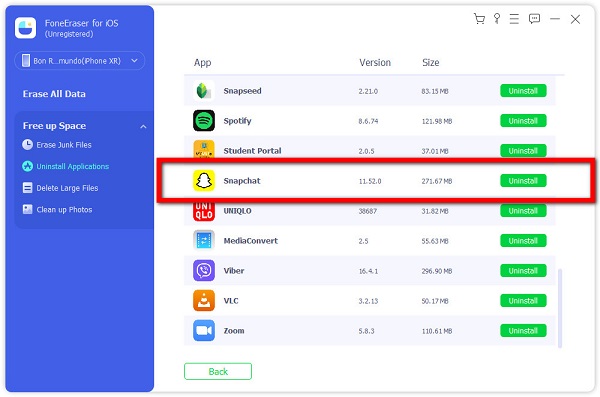
Tenga en cuenta que cuando desinstale Snapchat usando FoneEraser para iOS, borrará todos sus datos. Cuando instale la aplicación nuevamente, será una aplicación nueva y nueva para usar.
Sugerencia: también puede utilizar FoneEraser para iOS para liberar espacio en su dispositivo, incluidos los archivos basura en su aplicación Snapchat. Haga clic en Liberar espacio en el panel lateral, luego en Borrar archivos basura y haga clic en Borrar.
Parte 5. Preguntas frecuentes sobre la eliminación de mensajes de Snapchat
FoneEraser para iOS es el mejor limpiador de datos de iOS que puede borrar fácilmente todos los contenidos y configuraciones en iPhone, iPad o iPod de forma completa y permanente.
- Limpie los datos no deseados de iPhone, iPad o iPod touch.
- Borre los datos rápidamente con sobrescritura única, lo que puede ahorrarle tiempo para una gran cantidad de archivos de datos.
- Es seguro y fácil de usar.
1. ¿Cómo dejo de guardar mensajes en Snapchat?
No guardar mensajes en Snapchat es solo una tarea fácil. Toque y mantenga presionado el mensaje que desea dejar de guardar y, cuando aparezca un menú desplegable, toque Mensaje no guardado y dejará de guardar el mensaje.
2. ¿Por qué los mensajes se eliminan en Snapchat después de verlos?
Los mensajes en Snapchat se eliminan después de verlos configurados en la Configuración. Para cambiar esto, simplemente mantenga presionado un mensaje en el canal de chat, luego en el panel de selección emergente, haga clic en Configuración de chat. Después de eso, haga clic en Eliminar chats y luego toque 24 horas después de la visualización.
FoneEraser para iOS es el mejor limpiador de datos de iOS que puede borrar fácilmente todos los contenidos y configuraciones en iPhone, iPad o iPod de forma completa y permanente.
- Limpie los datos no deseados de iPhone, iPad o iPod touch.
- Borre los datos rápidamente con sobrescritura única, lo que puede ahorrarle tiempo para una gran cantidad de archivos de datos.
- Es seguro y fácil de usar.
Conclusión
Por lo tanto, eliminar mensajes de Snapchat ya no es una tarea imposible. Este artículo ya es suficiente para que lo tenga al alcance de la mano con facilidad aquí en FoneLab, como el mejor solucionador de problemas.
Todo lo que tiene que hacer ahora es decidir qué herramienta o método es ideal para usted. Es decir, FoneEraser para iOS es la opción perfecta para ti. Aproveche al máximo sus mensajes de Snapchat eliminándolos con nosotros ahora mismo.
